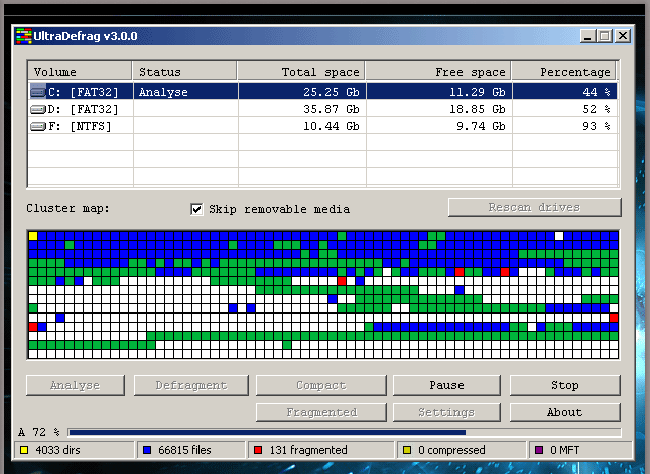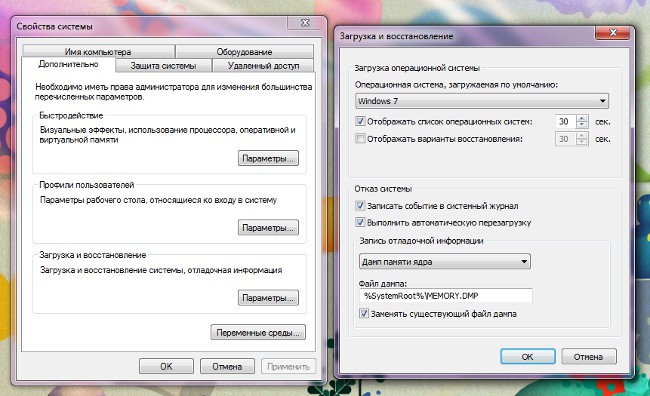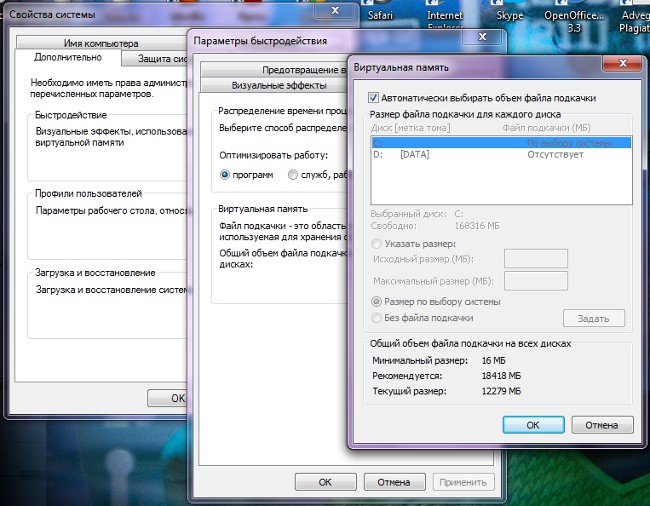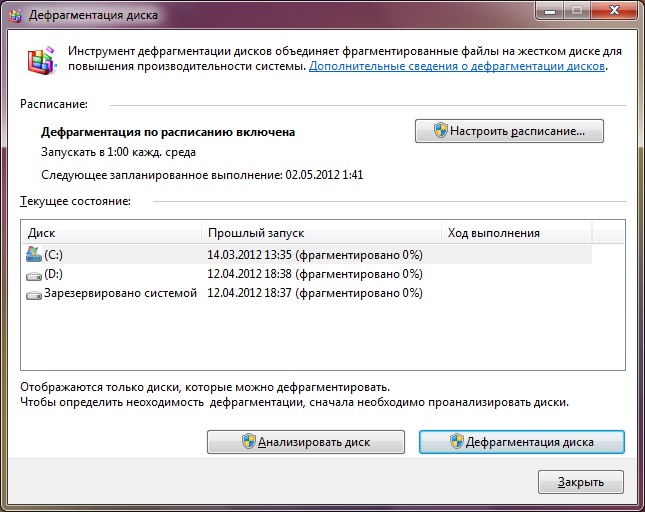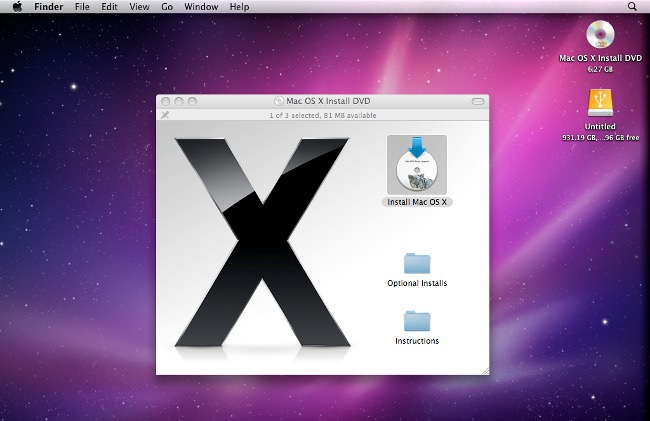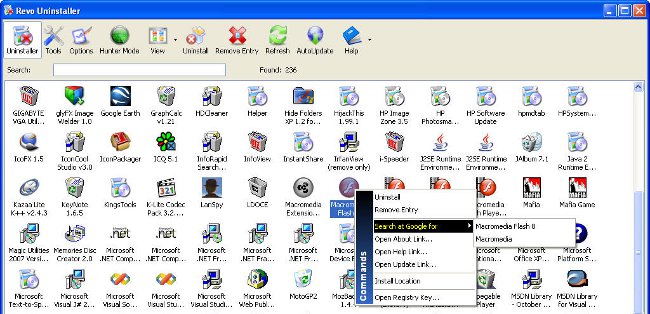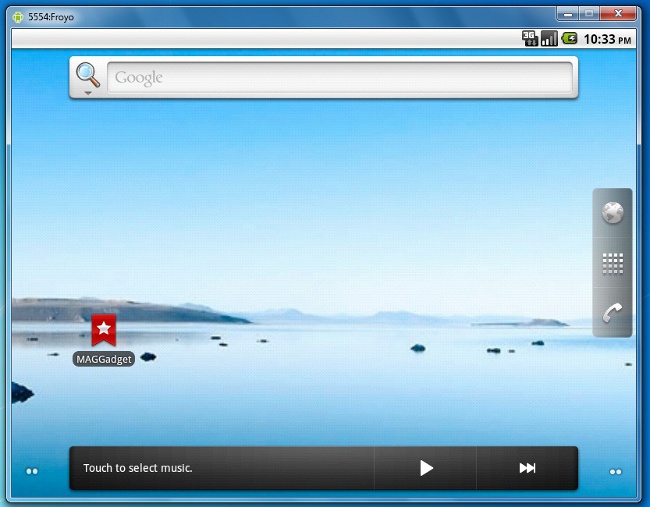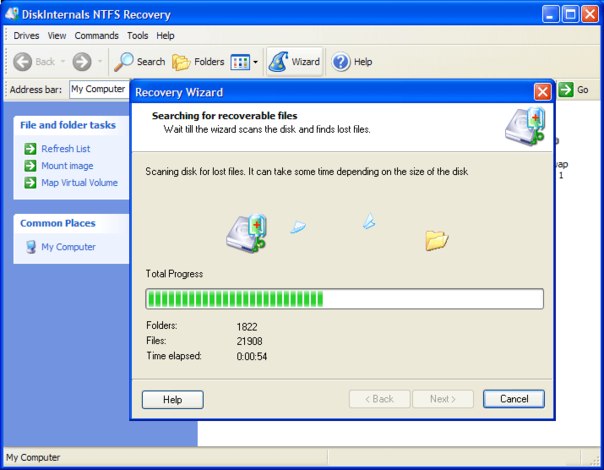Hogyan kell diagnosztizálni egy merevlemezt?

Merevlemez-diagnosztika szükséges ezeknélolyan esetekben, amikor furcsa és érthetetlen dolgok fordulnak elő a számítógépen. Például, ha a minimális futó programok az operációs rendszer fékezni kezd szörnyen, vagy vált gyakran jelennek meg a „kék képernyő a halál.” Ha nemrégiben költözött az operációs rendszer és a számítógép továbbra is kiadja a „kék képernyő”, és lassul, meg kell diagnosztizálni hiba nélkül.
A merevlemez diagnosztikája a Windows rendszerben
Merevlemez diagnosztika az alábbiak segítségével:Az operációs rendszer a legegyszerűbb és fájdalommentes és gyors módja annak, hogy csinálni, és ezért el kell végezni az első. Ehhez el kell mennie a Sajátgép és kattintson a helyi, a jobb gombbal a kívánt lemezt ellenőrizni. Ezután válassza a Tulajdonságok parancsot a helyi menüben, és menjen az Eszközök lapra a megjelenő ablakban. Ezen a lapon mi érdekli a termék „Check Disk egy rendszerhiba” (különböző változatai az operációs rendszer nyelve eltérő lehet, de a jelentése ugyanaz).
Abban az esetben, ha megnézi a keménymeghajtó, amelyen az operációs rendszer telepítve van, egy ablak jelenik meg figyelmeztetéssel, hogy a lemez használata közben nem lehetséges. Letilthatja a lemezt (a tapasztalatlan felhasználók nem ajánlottak), vagy kattintson a Mégse gombra. A második esetben egy ablak jelenik meg, amelyben felszólítja a lemez ütemezését, hogy ellenőrizze a következő újraindításkor - ezt próbáltuk elérni (ez a teszt legoptimálisabb változata). Ugyanezt teheti meg az összes többi lemezen, és ütemezheti, hogy ellenőrizze a következő újraindításkor. Az újraindítás és az összes lemez hibáinak sikeres ellenőrzése után, ha azokat észlelték és a rendszer nem javította ki, a gyártó vagy a speciális segédprogramok speciális programjait diagnosztizálni kell.
Merevlemez-diagnosztika programok használatával
Számos program létezika merevlemez állapotának diagnosztizálása, mind a gyártók gyártói, mind a harmadik felek által létrehozott fejlesztők által. A használat előtt meg kell mentenie az összes legfontosabb adatot egy másik adathordozón, mivel az adatok törölhetők a lemez helyreállítása közben. Továbbá, ha szándékában áll a szoftvert használni a gyártótól, meg kell állapítania, hogy ki merítette a merevlemezt. Ezt megteheti a számítógép dokumentációjában vagy az Eszközkezelő eszköz segítségével.
Ha ismered a gyártót vagyAbban az esetben, ha egyetemes segédprogramot (például MHDD) használ, akkor ezt a programot le kell töltenie a fejlesztő webhelyére. Ha a szoftvert használja a gyártótól, csak telepítenie kell a számítógépre, futtatni és követnie kell az intuitív utasításokat.
Ha az MHDD programot használja, akkor mindentkicsit bonyolultabb lesz. A kezdeti szakaszban győződjön meg róla, hogy a lemez hibás. Ehhez csatlakoztatjuk egy másik számítógéphez vagy laptophoz, például egy USB-adapteren keresztül, másoljuk a szükséges adatokat és formázzuk a lemezt (minden információ törlődik). Ezután helyezzük vissza a lemezt helyes helyére és telepítsük újra az operációs rendszert. Ellenőrizzük a működőképességet, ha a hibák nem tűntek el - folytatjuk a következő lépést.
Letöltött program MHDD, vagy inkább a kép aformátumban (ingyenes), lemezre kell írni. Ezután indítsa újra a PC-t, és lépjen be a BIOS-ba, állítsa be a rendszerindítást úgy, hogy a meghajtó először elinduljon. Ismét elindulunk az újraindításhoz, amely alatt a programmenü megjelenik előttünk. Nyomja meg az F4 billentyűt a beolvasás megkezdéséhez és várja meg az eredményeket. Valószínűleg a munka befejezése után a program egy képet jelenít meg, amelyen az egyes ágazatokat ábrázolják, nagyon lassan reagálnak a kérésre (több mint 500 ms).
A következő lépésben hajtsa végre a Törlés parancsot a menübenprogramot, hogy teljesen törölje a lemezt és formázza meg. Ezután újra be kell szkennelni a lemezt, de ugyanakkor engedélyezze a Remap funkciót, amely blokkolja a lemez sérült részeit és megakadályozza azok használatát működés közben. Most visszatérhet a rendszerindítási beállításokhoz és telepítheti a Windows rendszert.
Szerző: Vyacheslav Kinko